安装前准备
1. 登录CEV评价系统云端服务器https://www.ypjxt.cn,用户名和密码请向经销商申请.<br />2.添加部门: 系统管理->机构管理->点击"总部"或者某一级部门->添加->输入新部门名称->确定(设备少可以跳过)<br />3.添加员工: 系统管理->人员管理->添加员工->输入姓名和工号->选择部门->添加<br />4.设备设置部门: 系统管理->设备管理->勾选相应设备->设置部门->重启评价器(工号和设备要在一个部门下,才可以登录)<br />5.评价器加电,使用USB线连接评价器和电脑. <br /> 
硬件安装
安装评价器驱动
多媒体评价器使用ADB驱动
1)解压DriverAssitant_v4.5.rar,鼠标右击DriverInstall.exe,“以管理员身份运行”安装驱动。
2)使用USB线连接评价器的SLAVE USB从口,电脑端尽量接在后部USB口;安装驱动.
(连线和驱动正常,电脑设备管理器中能看到ADB设备,如下图显示Andriod Device,
如果没有,请如下设置:
安卓设置->开发者选项->USB调试允许(如果有这个选项:->返回安卓设置->USB->勾选 连接到PC))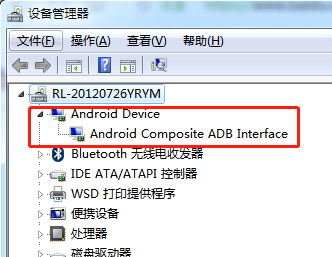
安装客户端CEVClient
鼠标右击CEVClient.exe,点击“以管理员方式运行”,选择“下一步”默认安装即可.
客户端使用
第一次使用:
1)使用USB线连接电脑的后部USB口,评价器设备加电。
2)开始菜单->运行CEVClient->设置->基本信息:
基本信息->服务器地址填入 192.168.x.x:8068 (本地服务器IP和端口号)->
勾选”通过USB电缆联网”->填入设备名称->保存,
此时如果连接正常,评价器将重启1~2次。
如果评价服务器通讯正常,客户端将自动注册评价器到评价系统后台.
3)输入职员工号,初始密码123456,登录
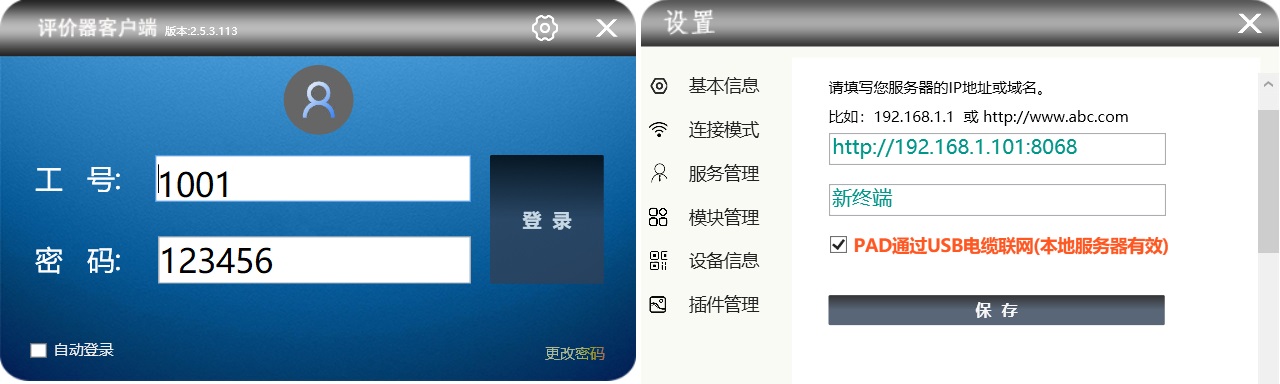
日常使用
开始菜单->运行客户端CEVClient,自动识别到设备后,弹出登录窗口,在登录窗口登录即可。
客户端飘窗说明
职员登录后,在屏幕右下角显示如下飘窗,按住鼠标左键可拖动飘窗到合适位置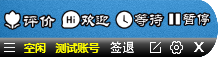
评价按钮:驱动评价/多人评价选择
欢迎按钮:欢迎语音和页面
等待按钮:等待语音和页面
暂停按钮:暂停语音和页面
空闲/评价:状态提示
柜员名称
签退按钮:柜员签退
编辑按钮:个性签名输入
设置按钮:进入设置界面
×按钮:程序退出.

